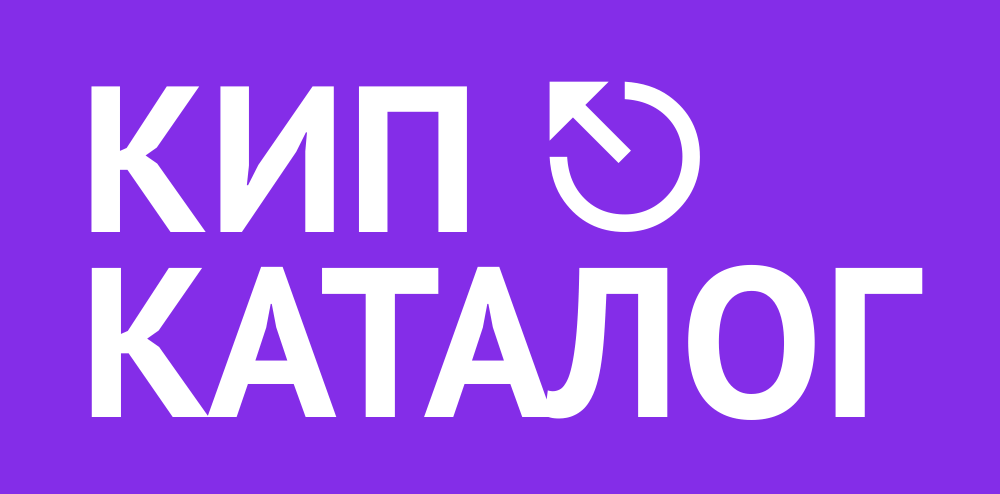Программа ПРОЛОГ обеспечивает чтение архивных данных из тепловычислителей, корректоров газа и накопителей производства НПФ «ЛОГИКА». С разных типов приборов могут быть считаны данные, различающихся составом.
При загрузке данных из накопителя АДС90, АДС91 или полученных посредством мобильного устройства (приложение НАКОПИТЕЛЬ), это могут быть наборы «Все архивы» или «Mec арх». При получении данных из приборов учета, наряду с чтением полного набора данных, пользователь имеет возможность выбрать какие данные и за какой интервал времени необходимо считывать (Выборочное чтение).

Данные из АДС90
Для загрузки данных из накопителя АДС90 необходимо подключить его посредством коннектора К228 к порту компьютера, назначенному в настройках программы [Сервис ➤ Настройки ➤ Связь].
По команде пользователя [Связь ➤ Импорт файлов] или нажатию кнопки будет открыто дополнительное окно, где дается информация о содержимом накопителя и возможность отметить галочкой только те файлы, информация из которых должна попасть в архив программы.

АДС91 и устройство с ОС Android
Файлы считанные на мобильное устройство имеют расширения .alp или .mhp и могут быть переданы для дальнейшей обработки в программе ПРОЛОГ. Способов передачи этих файлов множество: электронная почта, облачные хранилища, Bluetooth, передача при прямом подключении устройства к компьютеру и пр.
Для считывания данных при прямом подключении устройства в программе ПРОЛОГ предусмотрены команда [Связь ➤ Импорт файлов] и соответствующая кнопка на панели инструментов (рисунок выше). По нажатию на кнопку возникнет дополнительное окно «Загрузка файлов с мобильного устройства», в котором будут отображаться файлы, считанные с приборов учета и хранящиеся на мобильном устройстве. В этом окне возможно выбрать файлы для переноса в программу ПРОЛОГ.
Переданные с мобильного устройства файлы могут быть загружены в программу ПРОЛОГ. Для этого в окне «Загрузка файлов с мобильного устройства» предусмотрена кнопка [Открыть]. По нажатию этой кнопки откроется проводник, где можно указать один или несколько файлов содержащих данные приборов учета.
Прямое подключение приборов
Этот режим чтения может быть использован при подключении одиночного прибора учета к COM-порту компьютера кабелем или посредством адаптеров.
⇲ При использовании адаптера АПС70 или АПС71 необходимо непосредственно перед началом загрузки активировать оптопорт на приборе учета. Активация оптопорта не требуется только при работе с тепловычислителями VI-го поколения СПТ941.20, СПТ944, СПТ962, СПТ963 у которых оптопорт всегда включен.
⇲ Для использования Bluetooth-адаптера необходимо, чтобы он был установлен в операционной системе и был видны в диспетчере устройств как COM-порт с определенным номером.
Для загрузки данных из приборов по прямому кабельному соединению предусмотрен пункт меню [Связь ➤ Опросить прибор]. Через этот пункт пользователь может выбрать команду [Опросить прибор ➤ Все данные].

При выборе этой команды программа немедленно попытается выйти на связь с прибором, определить тип подключенного прибора и начать считывание данных.
Считывание всех данных – рекомендованный режим чтения, поскольку при этом из прибора будет загружено максимум информации, соответственно архив данных прибора, которых хранится в программе ПРОЛОГ, будет максимально полным. Регулярно выполняемое чтение всех данных позволит иметь полную картину функционирование прибора.
Другой вариант чтения, предусматривающий выбор, какие архивы и за какой промежуток времени необходимо считывать, может быть использован в случаях, когда пользователь уверен, что какие-то данные ему никогда не потребуются и при этом необходимо сократить время, затрачиваемое на процесс чтения.
⚠ Вариант выборочного чтения может привести к фрагментированности данных, хранящихся в архиве программы. В этом архиве, будет отсутствовать часть информации, что может привести к неверным выводам о режимах работы узла учета.
Для вызова диалогового окна, в котором имеется возможность выбора используется команда меню [Опросить прибор ➤ Выборочно].
Удаленное подключение приборов учета
Под удаленным подключением подразумевается подключение посредством:
- Телефонного модема или GSM модема, настроенного на передачу данных по технологии CSD или HSCD
- Подключение через вычислительную сеть (по протоколу TCP/IP или UDP), например, когда на стороне прибора установлен GSM-модем, настроенный на передачу данных по технологии GPRS.
- Постоянное подключение к последовательному порту (COM-порту), в том числе и посредством адаптеров.
- Подключение через вычислительную сеть в качестве клиента сервера РАДИУС.
Первый способ подключения можно использовать для всех приборов, поддерживаемых программой ПРОЛОГ. На стороне компьютера обычно достаточно стандартной установки модема средствами операционной системы. В настройках программы должна быть создана хотя бы одна группа модемов. Предварительное создание узла не обязательно, за исключением случая, когда модем подключен к сети приборов.
Вариант с подключением через вычислительную сеть также доступен для всех приборов, поддерживаемых программой ПРОЛОГ. Компьютер, с которого планируется обращение к приборам, на время опроса должен быть подключен к вычислительной сети. Для получения данных через сеть обязательно предварительное создание узла.

В учетной карточке узла помимо заполнения обязательных полей на вкладках «Общие» и «Прибор» следует выбрать ТСP/IP на вкладке «Связь». На этой же вкладке заполняется поле «IP-адрес». Если в приборе включены механизмы авторизации и шифрования данных, то необходимо заполнения поля «Код защиты».
Передача данных с использованием протокола UDP поддерживается тепловычислителем СПТ963. Настройки подключения по UDP предусматривают ввод IP адреса и номера порта.
При выборе варианта подключения «Последовательный порт» пользователю будет предложено выбрать один из имеющихся на компьютере COM-портов, через который предполагается подключение прибора учета. Также задается сетевой номер прибора, а при защищенном соединении и код защиты.
Вариант подключения «Радиус» предполагает, доступность через вычислительную сеть сервера с установленной программой РАДИУС. К этому серверу подключается и программа ПРОЛОГ и коммуникационное оборудование узла учета.
При таком способе получения данных, обязательно предварительное создание узла. В свойствах узла необходимо выбрать подключение «Радиус» и заполнить несколько полей. В поля «Сервер» и «Порт» вносятся IP адрес и номер порта сервера, на котором установлена программа Радиус.
Чтобы авторизоваться на сервере потребуется заполнить поля «Пользователь» и «Пароль». Поле «ИД адаптера» используется для ввода идентификатора оборудования, используемого на узле учета. После выполнения процедур настройки можно приступать к получению данных.
Менеджер удаленного опроса приборов
Все операции по получению данных при удаленном доступе осуществляются из окна «Менеджер удаленного опроса приборов», которое вызывается командой [Связь ➤ Удаленный опрос приборов] или при нажатии кнопки на панели инструментов.

В верхней половине окна расположена таблица с информацией обо всех узлах, в свойствах которых указан тип подключения. Каждая строка этой таблицы кроме названия узла и типа удаленного подключения содержит данные о том, какие архивы следует считывать, временной интервал, в течение которого возможен дозвон, ход выполнения задания.
Пользователю может оказаться полезным знать количество использованных попыток доступа и результат опроса – эту информацию можно получить из двух последних столбцов таблицы.
В процессе работы с «менеджером удаленного доступа» допускается изменение количества попыток соединения, временнơго интервала, за который необходимы архивы прибора или типа запрашиваемых данных. Редактирование этих параметров доступно в окне «Свойства задачи», вызываемого одноименной командой из контекстного меню или двойным щелчком левой клавишей мыши.
В столбце «Данные» отображаются символы, обозначающие, какой набор данных указан в задании:
- Ч – часовые архивы;
- C – суточные архивы;
- Д – декадные архивы;
- М – месячные архивы;
- К – контрольные;
- И – архив изменений БД;
- П – архив перерывов питания;
- Н – архив нештатных ситуации;
- Б – база данных прибора;
- Т – тотальные счетчики прибора.
Таблица поддерживает мультивыбор с использованием клавиш Shift и Ctrl. Быстрый выбор всех строк в таблице осуществляется комбинацией Ctrl+A.
Служебную информацию о ходе выполнения задачи можно просмотреть в нижней части окна. Нажатие на кнопки и приводит к пуску и останову задач опроса по всему списку приборов.
Пользователь имеет возможность задавать в поле телефонный — номер модема, подключенного к прибору. Программа будет дозваниваться до указанного номера, определять тип и идентификатор подключенного прибора и считывать данные. В случае если прибор не зарегистрирован в архиве, будет создан узел учета у абонента «Новые».
Просмотр текущих параметров
Функция просмотра текущих параметров доступна только для узлов учета, в свойствах которых указан способ связи.
Наблюдение за текущими параметрами приборов учета осуществляется из окна «монитор текущих значений», Вызов которого осуществляется из менеджера опроса в следующем порядке:
- остановить менеджер опроса, если он не остановлен;
- выбрать узел учета, с которого необходимо получить значения текущих параметров, выделив его левой клавишей мыши;
- нажав кнопку на панели инструментов менеджера опроса.

После этого откроется окно «монитор текущих значений» и программа немедленно начнет пы- таться установить связь с прибором.

Первоначально в окне отображается полный перечень всех текущих параметров прибора. Пользователь может составить свой список параметров, сократив полный перечень. Для этого достаточно снять «галочки» в столбце «ВКЛ» у переменных, которые не интересуют пользователя.
Чтобы показывать только выбранные параметры следует отметить пункт «скрывать выключенные параметры». Нажатие на кнопку «закрыть» приводит к остановке процесса опроса текущих, завершению сеанса связи с прибором, закрытию окна и возврату к менеджеру опроса. На выполнение этих операции может потребоваться некоторое время.
Импорт данных
Программа ПРОЛОГ позволяет загрузить (импортировать) данные с внешней базы. Внешней базой считается файл prolog.mdb, созданный программой ПРОЛОГ с тем же номером версии, что и текущая.
Для импорта данных надо выбрать команду [Файл ➤ Импорт данных из внешней БД], после чего появится дополнительное окно с таблицей всех узлов, имеющихся в импортируемой базе. В таблице можно отметить все узлы, данные с которых необходимо импортировать и для них проводится операция загрузки в архив.
⚠ Скачать бесплатно программное обеспечение для считывания показаний и формирования отчетных форм тепловычислителей и корректоров газа ЛОГИКА можно по ссылке на сайте kipkatalog.ru
⇨ Рекомендуем ознакомиться с дополнительной информацией по данной программе: